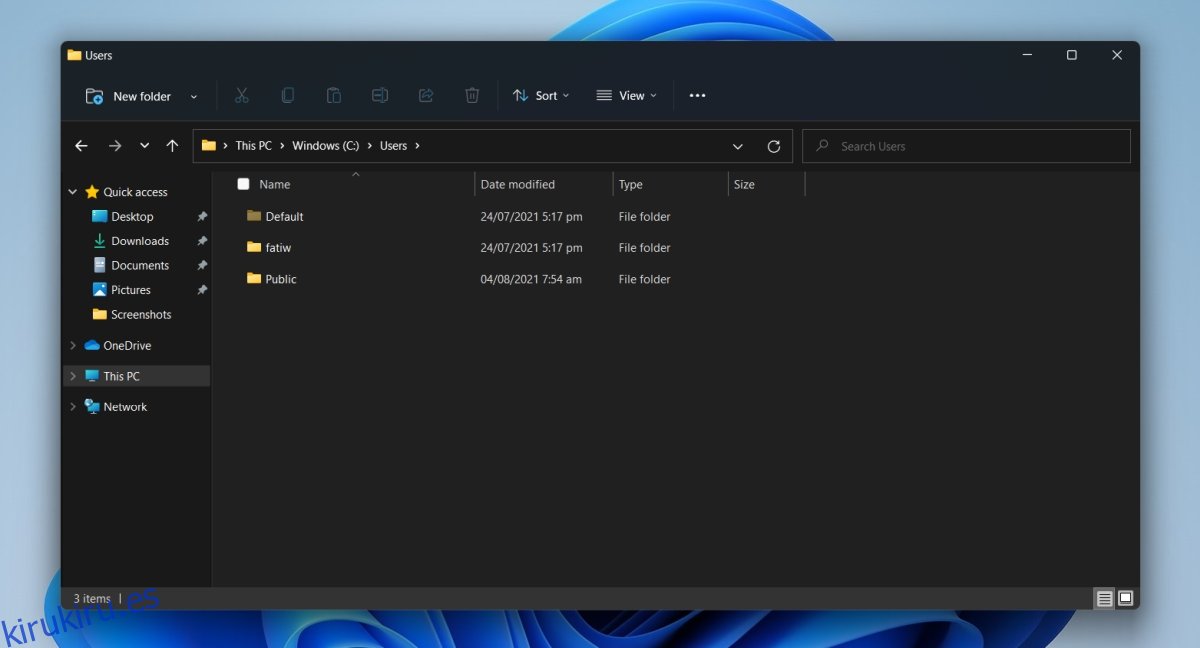El Explorador de archivos ha cambiado en Windows 11. La cinta desapareció y se reemplazó con un conjunto de botones mucho más conciso para administrar archivos. Existe un truco de registro que puede habilitar la cinta del Explorador de archivos de Windows 1o en Windows 11, pero puede dejar de funcionar cuando Windows 11 se lance al público en general.
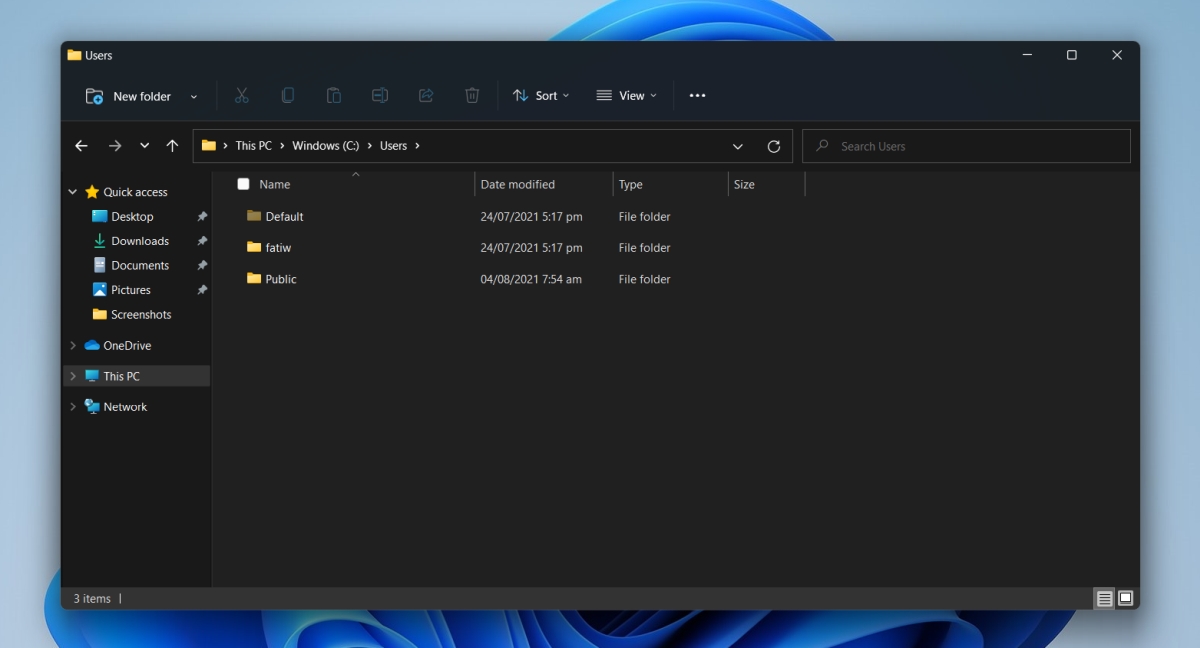
Tabla de contenido
Mostrar archivos ocultos en Windows 11
Una de las opciones en la cinta del Explorador de archivos en Windows 10 tenía una casilla de verificación llamada ‘Elementos ocultos’. Cuando estaba habilitado, los archivos ocultos estaban visibles en el Explorador de archivos y cuando estaba deshabilitado, los archivos estaban ocultos. Esta opción desapareció en el nuevo Explorador de archivos de Windows 11. En cambio, la opción se ha movido. A continuación, le indicamos cómo puede acceder a él.
Mostrar archivos ocultos en Windows 11 – Explorador de archivos
Abra el Explorador de archivos.
Haga clic en el botón Ver en la cinta.
Seleccione Mostrar opciones y haga clic en Elementos ocultos.
Los elementos ocultos ahora aparecerán en el Explorador de archivos.
Para ocultarlos, siga los pasos 1-3 y desmarque / deshabilite la opción.
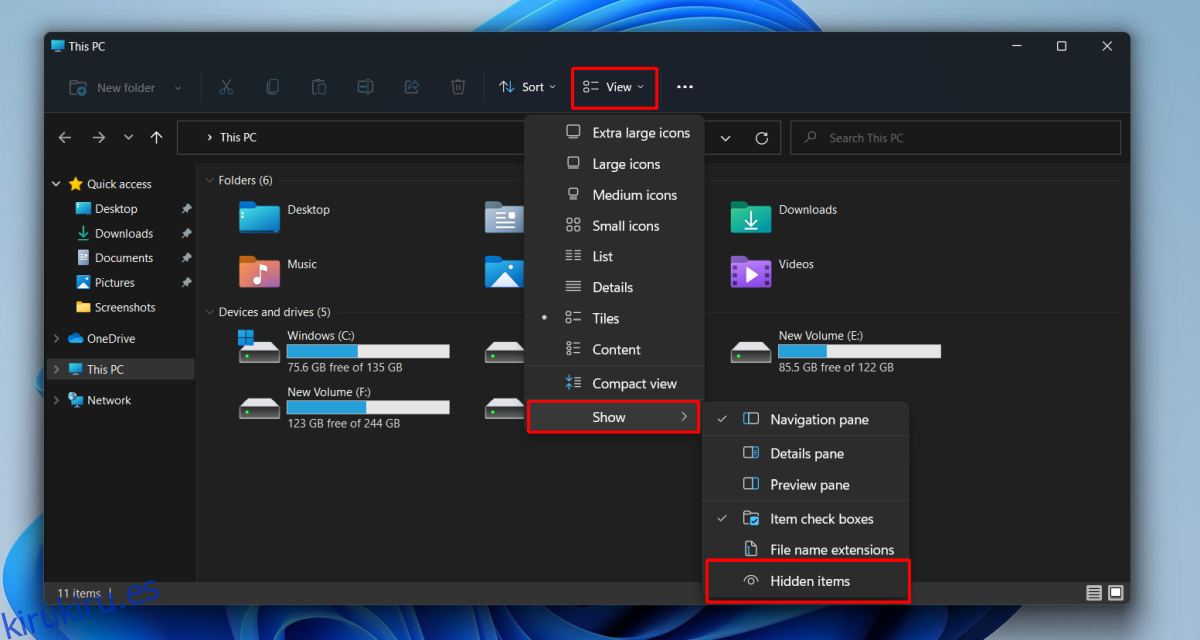
Mostrar archivos ocultos en Windows 11 – Opciones de carpeta
También puede mostrar archivos ocultos en Windows 11 desde Opciones de carpeta. Esta es definitivamente la forma más larga de hacerlo, pero funciona.
Abra el Explorador de archivos.
Haga clic en el botón de más opciones (botón de tres puntos).
Seleccione Opciones en el menú para abrir Opciones de carpeta.
En la ventana Opciones de carpeta, vaya a la pestaña Ver.
Busque archivos y carpetas ocultos.
Habilite la opción ‘Mostrar archivos, carpetas y unidades ocultos’.
Los archivos ocultos se mostrarán en el Explorador de archivos.
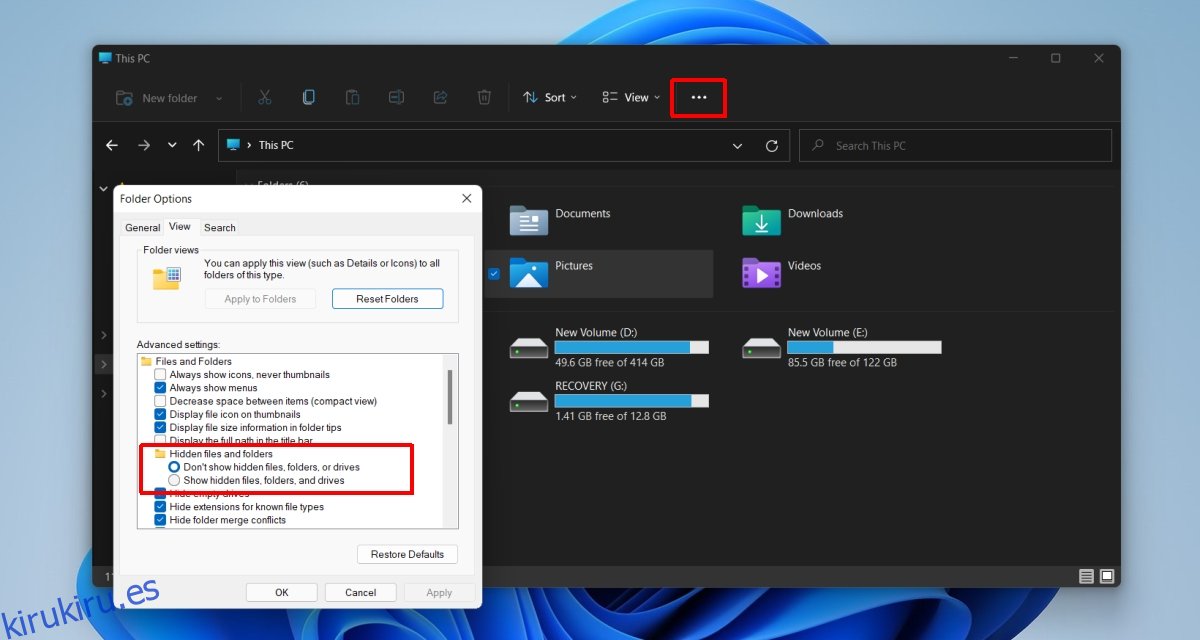
Archivos de sistema ocultos
Los métodos anteriores permitirán mostrar archivos ocultos comunes, como la carpeta AppData para un usuario, sin embargo, algunos archivos del sistema permanecerán ocultos. Este no es un comportamiento nuevo. En Windows 10, los archivos de sistema ocultos debían mostrarse habilitando también una opción diferente. Para mostrar los archivos del sistema ocultos, siga el método 2 que se proporcionó anteriormente, es decir, el método Opciones de carpeta y desmarque la opción ‘Ocultar archivos protegidos del sistema operativo’.
Los archivos del sistema estarán visibles, sin embargo, es posible que no pueda acceder a ellos o editarlos sin primero tomar posesión de la carpeta.
Conclusión
La nueva interfaz de usuario ha eliminado muchas etiquetas de texto en los botones. Ahora verá principalmente botones, incluso en el menú contextual. Puede expandir ciertos menús para recuperar la versión anterior, pero eso es todo. Hay bastantes trucos para restaurar la interfaz de usuario de Windows 10 en Windows 11, pero Microsoft los está bloqueando lentamente con cada nueva versión de Windows 11. En algún momento, los usuarios tendrán que adaptarse al nuevo botón / icono pesado UI.